剪映怎么剪辑视频尺寸
装机吧 2020年08月29日 13:34:00
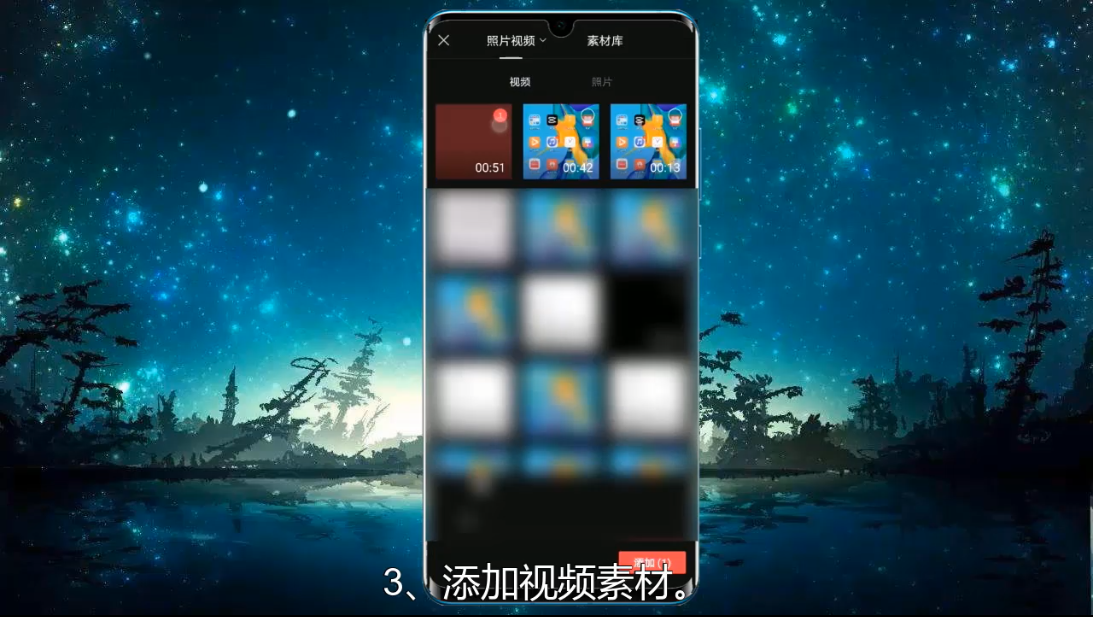
剪映怎么剪辑视频的尺寸呢?为了在不同的显示设备上完整的播放视频,我们在剪辑视频的时候通常需要设置合适的视频尺寸,小编这里以剪映这个软件为例教大家如何剪辑视频尺寸。
1、打开剪映软件,然后点击上方的“开始创作”,将需要剪辑的视频添加进来。
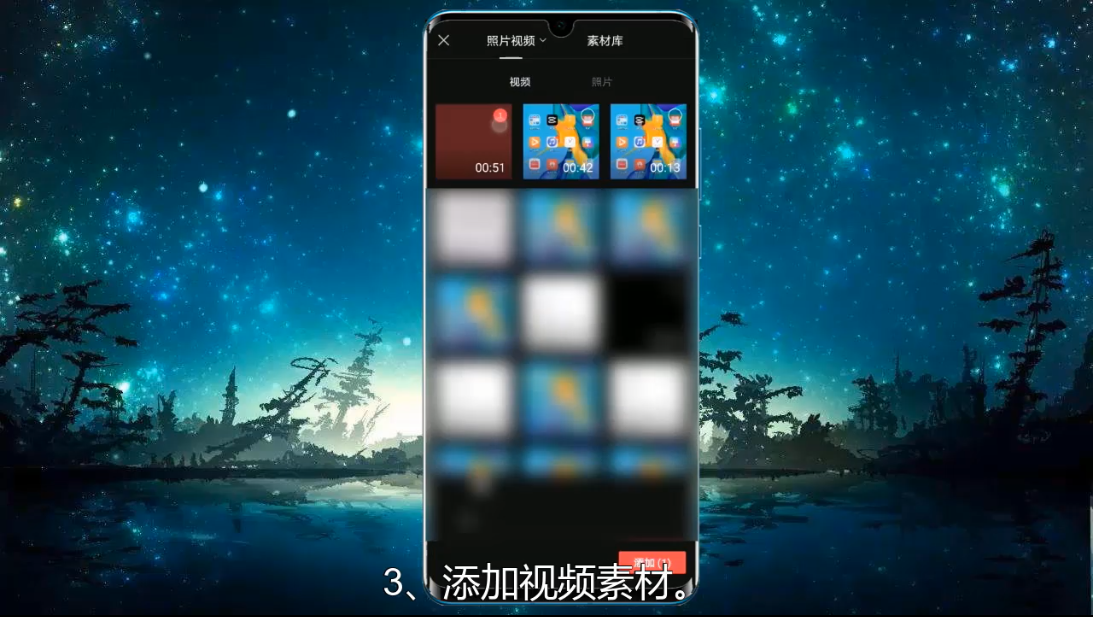
2、然后在底部功能栏里面找到“编辑”功能,并点击打开。

3、然后找到裁剪功能,在这里就可以对视频的尺寸进行剪辑了,选择自己需要的视频尺寸或比例进行裁剪即可。

以上就是视频尺寸的剪辑调整方法了,大家学会了吗?
喜欢22






 粤公网安备 44130202001059号
粤公网安备 44130202001059号